本文摘自网络,侵删!
很多小伙伴都遇到过win7系统任务栏不显示最小化窗口的困惑吧,一些朋友看过网上零散的win7系统任务栏不显示最小化窗口的处理方法,并没有完完全全明白win7系统任务栏不显示最小化窗口是如何解决的,今天小编准备了简单的解决办法,只需要按照1、首先,将鼠标移动到win7系统电脑下方的任务栏上,之后,咱们找到一个空白处,点击鼠标右键,选择属性。 2、在弹出来的属性窗口中,咱们将界面切换到进程这一栏中,之后,咱们需要在窗口中的进程列表里找到explorer.exe选项,咱们右键点击这个explorer.exe选项,在下滑菜单中选择结束进程的顺序即可轻松解决,具体的win7系统任务栏不显示最小化窗口教程就在下文,一起来看看吧!

1、首先,将鼠标移动到win7系统电脑下方的任务栏上,之后,咱们找到一个空白处,点击鼠标右键,选择属性。
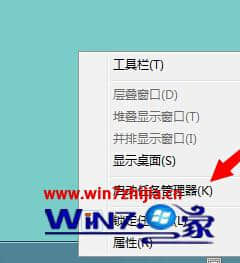
2、在弹出来的属性窗口中,咱们将界面切换到进程这一栏中,之后,咱们需要在窗口中的进程列表里找到explorer.exe选项,咱们右键点击这个explorer.exe选项,在下滑菜单中选择结束进程;
3、完成之后同时按下win7旗舰版电脑键盘上的win+R快捷键打开电脑的运行窗口,在打开的运行窗口中,咱们输入regedit并单击回车,这样就可以打开注册表编辑器窗口了;
4、在打开的注册表编辑器窗口中将界面定位到HKEY_CURRENT_USERSoftwareMicrosoftWindowsCurrentVersionExplorer中,然后在右侧窗口中找到StuckRects2、Streams、StreamsMRU三个选项,并将它们都删除掉即可。
关于Windows7系统任务栏不显示最小化窗口的解决方法就给大家介绍到这边了,有遇到这样情况的用户们可以按照上面的方法来解决吧。
相关阅读 >>
win7系统ntldr is missing文件丢失的解决方法
更多相关阅读请进入《win7》频道 >>




